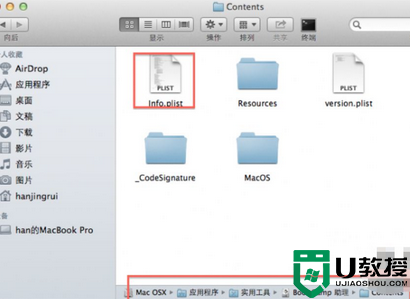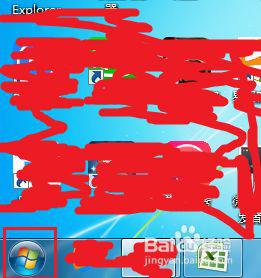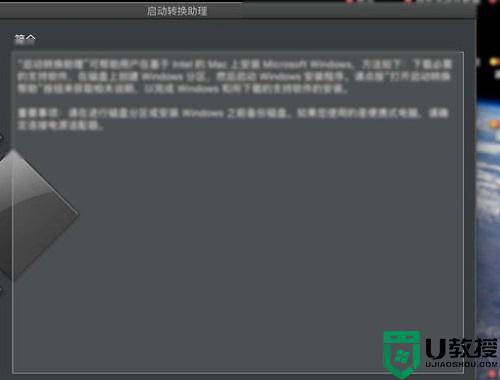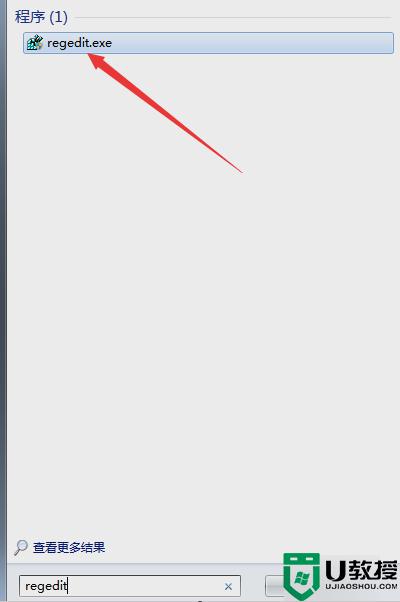新苹果电脑 bootcamp没有创建win7安装盘选项的解决方法
在苹果mac电脑中,自带bootcamp,可以用来安装windows操作系统,不过有部分新苹果电脑用户却发现bootcamp没有创建win7安装盘选项,这让用户们很苦恼,该怎么办呢,本文给大家讲解一下新苹果电脑 bootcamp没有创建win7安装盘选项的解决方法。
解决方法如下:
1、当我们打开boot Camp助理时是没有“创建windows安装盘”的这一项的;
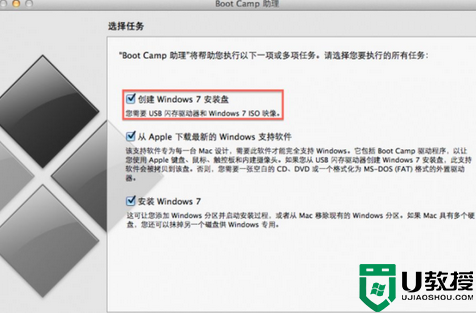
2、我们打开Finder---实用工具---找到boot Camp助理(显示包内容)---Contents中找到Info.plist这个文件,把Info.plist复制到桌面或者其它地方来修改它;
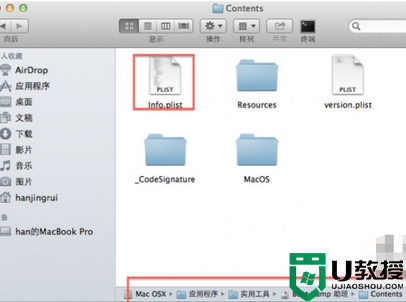
3、修改我用红色圈住的部份,这几个步骤是关键,请慢慢往下看;
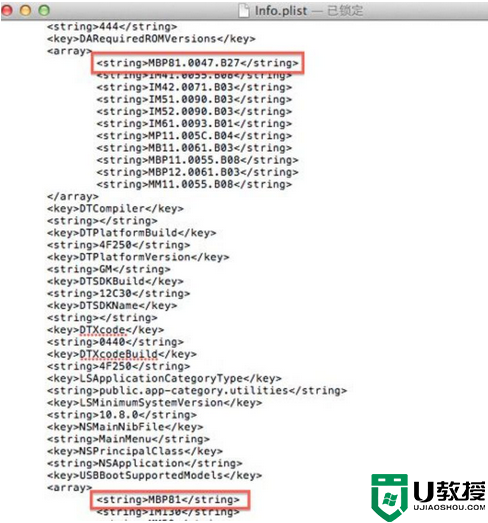
4、打开关于本机---更多信息---系统报告后你就会看你的电脑的信息了,看到boot ROM版本这个就是你要改的信息了,把你自己看到的boot ROM版本信息复制到DARequiredROMVersions
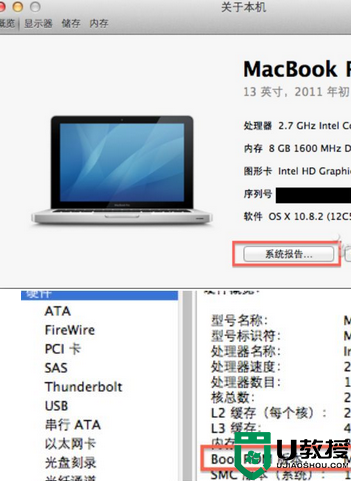
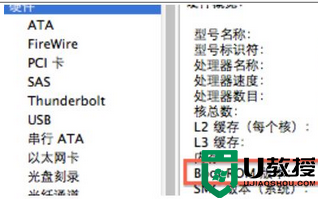
5、下面的是改的部份
6、然后再修改一下USBBootSupportedModels
7、要说明的是这一步,在这里你这里修改的内容是把你看到的boot ROM版本的信息只保留小数点前的就行了;
8、最后把你修改好的这个Info.plist文件复制到原来的位置就OK了!
关于新苹果电脑 bootcamp没有创建win7安装盘选项的解决方法就给大家讲述到这里了,遇到相同情况的小伙伴们可以学习上面的方法来进行操作。